
יותר מאחד יקבל או יעמוד לקבל אייפד מ- Reyes. זה יכול להיות הראשון שיהיה לך, או אם אתה לוקח זמן ו אתה אוהב עולם תפוחים, יתכן שיותר מאחד עבר דרך הידיים שלך.
במשך כמה חודשים ה- ב- App Store יש מדור לקטנטנים בבית. בחלק זה אנו נמצא אפליקציות ממוינות לפי גיל:
- ילדים מתחת לגיל 5.
- מגיל 6 עד 8 שנים.
- מגיל 9 עד 11 שנים.
סעיף זה הוא בפיקוח עורכי אפל שעל פי ההנחיות שקבעה החברה, הם מסווגים את היישומים בקטגוריה כזו או אחרת.
השאירו את האייפד לילדים הקטנים שלנו הוא לסבול מטכיקרדיה מתמשכת בזמן שהקטן משחק איתו למקרה שהוא זורק אותו, מפיל אותו, יונק אותו ... .. קל להימנע מכל זה עם הכיסוי המתאים.
אבל מה אני עושה כדי שבני יתמקד במשחק או בסרטון שהעלתי עליו ולהפסיק לצוץ על ידי לחיצה על כפתור ההתחלה? אם מעולם לא שקלת להשאיר את האייפד לילדיך הקטנים, היכנס למבחן. המסך, גדול ככל שיהיה, לא יהיה קיים עבורם. הם יראו רק את הכפתור היחיד בעיניהם, את כפתור ההתחלה. כמו בכל פעם שהם לוחצים עליו הם רואים שהמסך משתנה, הם ישתגעו רק בלחיצה על הכפתור. כאשר הם מתעייפים, הם מתחילים לנסות לתפוס את מה שמופיע על המסך, והם יתחילו למחוק יישומים.
כדי להימנע מכל הבעיות הללו, ל- iOS יש פיתרון. עלינו רק לבצע את השלבים הבאים:
- הגדרות
- כללי.
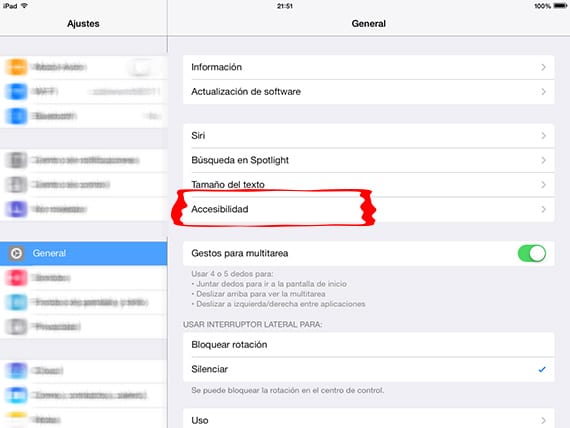
- נְגִישׁוּת.
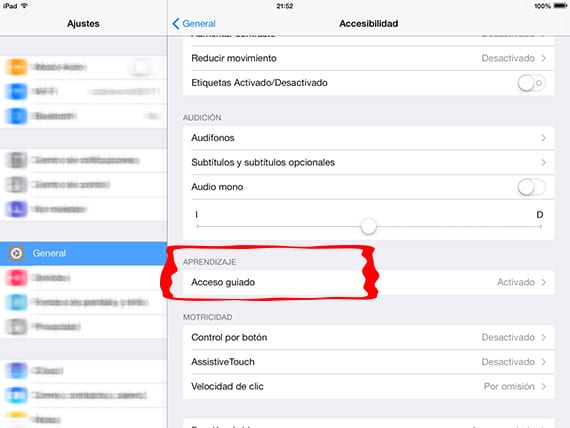
- גישה מודרכת.
במסגרת גישה מודרכת עלינו הפעל את הכרטיסייה גישה מודרכת, כדי לשמור על האייפד ביישום יחיד. שתי אפשרויות נוספות יוצגו למטה: הגדר קוד לביטול נעילת המכשיר ושאנחנו יכולים לגשת לשאר ה- iDevice כדי לשנות את היישום. והאפשרות האחרונה שנקראה תכונת נגישות מהירה זה מאפשר לנו להציג את הגדרות הגישה המודרכת כאשר אנו לוחצים על כפתור ההתחלה שלוש פעמים.
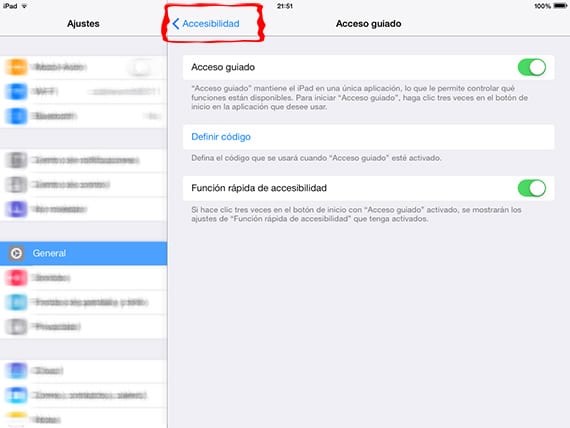
עכשיו כשיש לנו הכל ברור, בוא נעשה את המבחן עם כל משחק. אנו נכנסים למשחק אליו אנו רוצים להגביל את הגישה לכפתור הבית של האייפד. למעלה יופיע שלט המציין שאנחנו במצב גישה מודרכת.
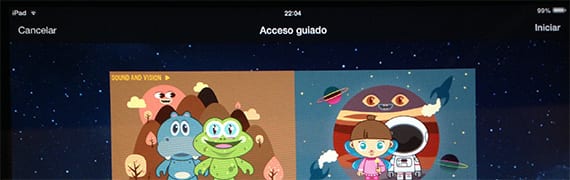
הלחצן יופיע באותו חלק זה של המסך. לבטל e להפעיל. אם נבטל, נחזור לאותו מצב בו היינו בעבר.
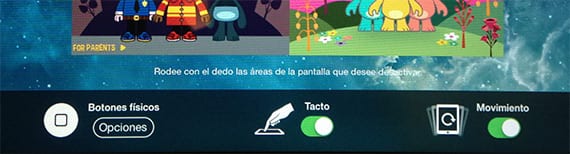
אם אנחנו הולכים להתחיל, לפני עלינו ללכת לתחתית המסך כדי להגדיר, אם ברצוננו, למרות שבדרך כלל אין צורך ברוב המקרים, אפשרויות נעילת המסך.
- כפתורים פיזיים: באמצעות אפשרות זו אנו יכולים להשאיר את לחצני ההפעלה / המתנה ואת בקרות עוצמת הקול פועלות. כברירת מחדל הם מושבתים כך שכאשר לוחצים עליהם הם לא מגיבים.
- לגעת: פונקציה זו מומלצת לשימוש כאשר אנו משתמשים באייפד שלנו לילדנו לצפייה בסרטון ואיננו רוצים שהוא יפסיק אותו, יעבור קדימה, יעלה או יוריד עוצמת קול, או עבור יישומי סיפור שמתנגנים אוטומטית.
- תנועה: יישומים מסוימים מתפקדים כמד התאוצה של המכשיר שלנו. אם נשבית אותו באמצעות אפשרות זו, מד התאוצה לא יעבוד.
אפשרות נוספת, שאינה זמינה באמצעות כפתורים, היא להגביל את האזורים שבהם אנו רוצים לחסום את הגישה למסך. לדוגמא, אם אנו מורידים אפליקציה חינמית, שבתחתונה יש פרסום וכאשר לחיצה על App Store נפתחת עם האפליקציה המפורסמת, נוכל להגדיר את האזור הזה כנכה למגע, כך שילדינו כאשר הם לוחצים עליו, לא ייצא מהיישום.
אם אתה האם אתה מעז להשאיר את האייפד שלך לקטנים בביתאתה כבר יודע לחסום את זה כך ששום דבר לא יכול להסיח את דעתך מהמטרה הסופית של היישום, שהיא לבדר כמו גם ללמד.
עוד מידע - ילדים, קטגוריה חדשה ב- App Store
